뭐든 손댔을 때, 다 해놔야지요?
앞편에 이어서 실제 제가 보드 발행하던 스샷을 올려보겠습니다.
카톡에 서투른 분들에게 조금이나마 도움이 되기를 바라면서.
시작합니다.😊
당연히 1편 먼저 보고 오세요. 그래야 이해가 쉽습니다.
아재들을 위한 카카오뷰 보드 발행 방법(1).
아재들을 위한 카카오뷰 보드 발행 방법(1).
네. 맞습니다. 딱 저 같은 사람이 또 있을까 해서 포스팅해두는 겁니다. ㅎㅎ 그동안 카톡은 그냥 메세지(?) 프로그램인 줄로만 알고 있었고, 또 그리 쓰다보니 다른 기능들은 잘 모르고 써본 적
loveyourown.tistory.com
자, 다시 채널로 돌아갈게요.
앞편에서 말씀드린 창작센터에서 시작하시든, 펜 모양 아이콘에서 시작하시든, 시작하게 되면요.
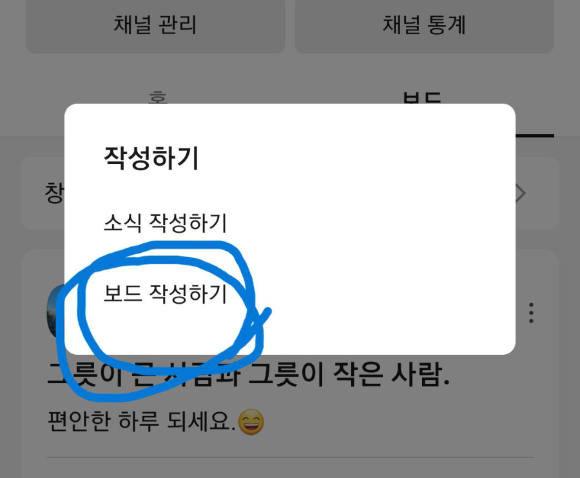
터치해서 들어갑니다.
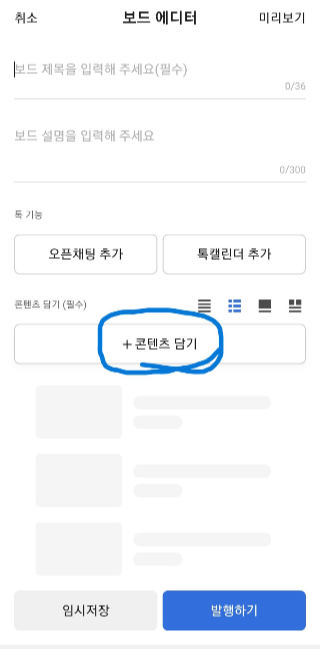
그러면 이렇게 "보드 에디터" 화면으로 들어갑니다.
여기서 잘 보셔야할 것이, 파란색으로 동그라미 쳐둔 "콘텐츠 담기"인데요.
여기에서 발행하는 방법 세 가지가 나오게 되는데요.
각각의 원하는 방향대로 콘텐츠를 담으면 됩니다.
첫번째는 내가 설정한 연동해둔 나의 콘텐츠를 바로 연결하는 방법이 있고요.
두 번째는 직접 해당 콘텐츠의 주소를 입력하는 방법.
세 번째는, 콘텐츠 탐색으로 발행하고자 하는 보드에 담는 방법이 있습니다.
자세한 것은 아래 이어지는 그림을 한번 보겠습니다.
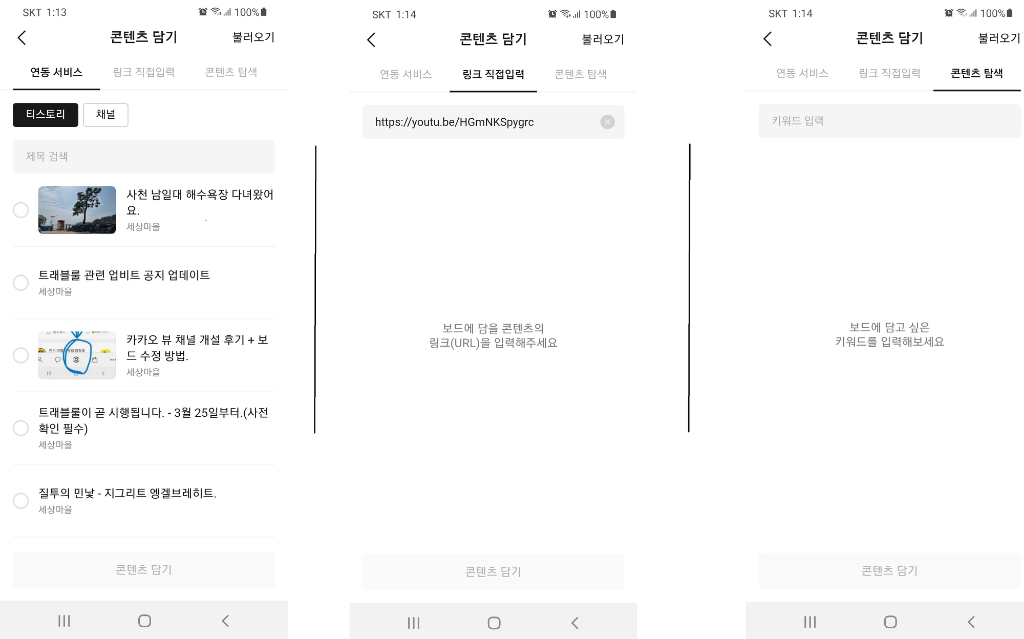
각각의 휴대폰 화면을 하나로 묶어서 그렇지 이 세화면이 동시에 뜨는 거 아닙니다. 😂
저기 가운데 상단에 보시면 유튜브 주소가 하나 보이시지요?
제가 마음에 드는 동영상이라 소개하고픈 마음에 링크를 했는데요.
이것도 쭈욱 순서별로 모아볼게요.

이 방법을 포스팅하는 이유는, 보기에는 "콘텐츠 탐색"이 제일 편해 보이지만,
아직까지 "탐색"이 모든 것을 알려주지는 않더군요.
마침 마음에 들었던 저 영상도 탐색에서는 나오질 않아서 직접 입력을 하게 되었던 것입니다.
네.
이렇게 콘텐츠를 담고, 다시 보드 발행으로 가봅시다.
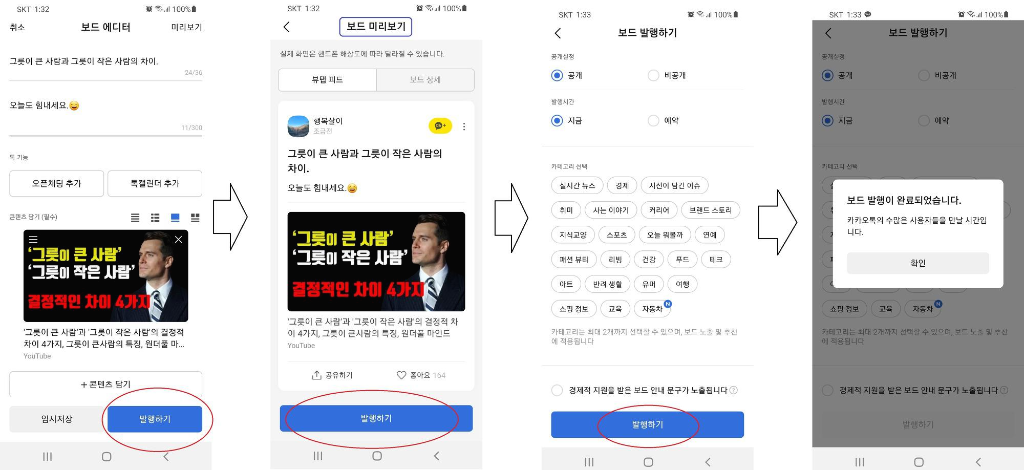
이글 도입부에서 보셨던 "보드 에디터"에서 좀 전의 "콘텐츠 담기"를 한 이후의 과정입니다.
바로 발행하기를 하셔서 두번째 그림인 "미리 보기"는 안 하셔도 되고요.
과정상 제가 일부러 넣어 둔 것일 뿐입니다. ^^
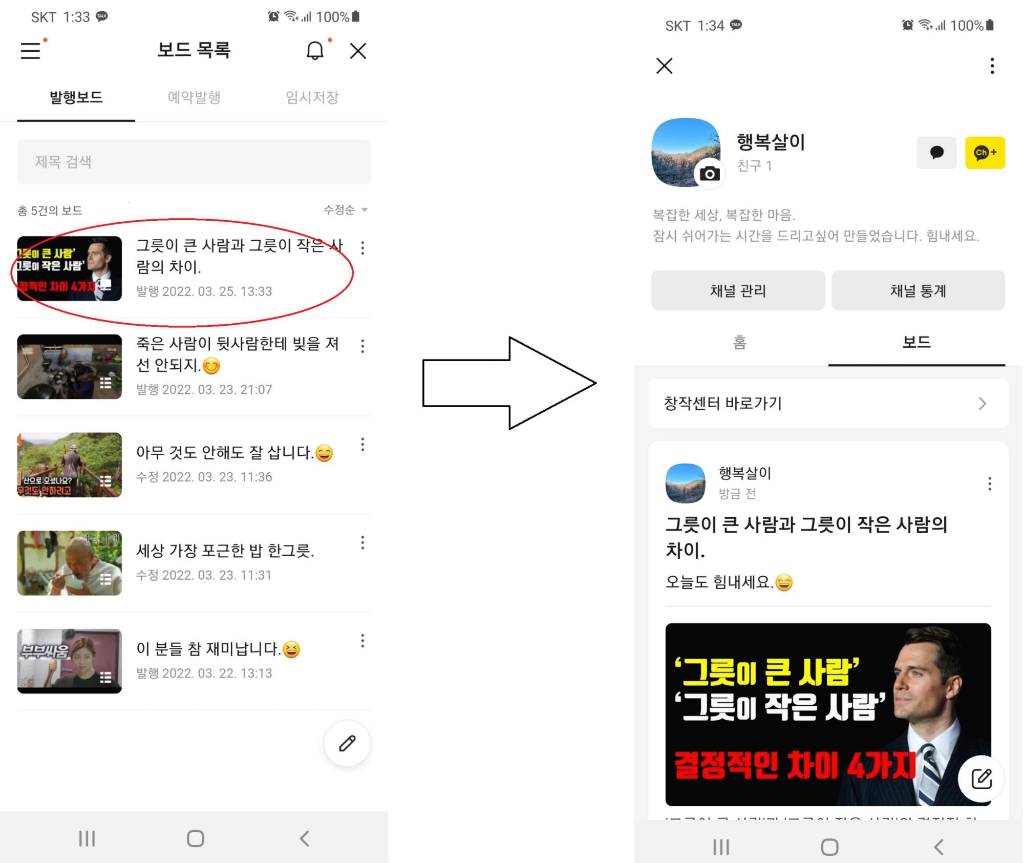
사실은, 이거 원래 보드 발행을 해놨던 것인데요.
과정을 보여드리려고, 삭제했다가 다시 발행을 한겁니다.
이제 정리합니다.
카톡이 아직 어색하신 분들께 도움이 되셨다면 좋겠습니다.
아참. 또 까먹을 뻔 했네요. 국룰.😅
http://pf.kakao.com/_xaHyxeb
행복살이
복잡한 세상, 복잡한 마음. 잠시 쉬어가는 시간을 드리고싶어 만들었습니다. 힘내세요.
pf.kakao.com
카카오 뷰가 언뜻 이해가 안 되는 분들도 있지 싶은데요.
"에디터"라는 점을 잘 생각해보시면, 금방 이해가 되실 거예요.
쉽게 말해서, 소개의 개념으로 접근하신다면 괜찮다 싶으실 겁니다.
유튜브를 예를 들면, 원작자가 아무것도 안해도 조회수를 다른 사람이 올려주는 것이지요.
내가 모든 콘텐츠를 제작하지 않아도 되고, 소개하고픈 콘텐츠 연결해 주고.
물론, 내 콘텐츠도 연결하고요.
그러나, 원작자가 공유를 거부하는 표시를 해두었거나, 원작자를 비난하거나 훼손하려는 의도는 당연히 안 되겠지요?
그런 면에서 오히려 나이든 분들에게 더 좋은 방법은 아닐까 생각이 들었답니다.
네. 혹시라도 카카오뷰 하시고, 구독자 필요하시면 편안하게 댓글 달아두세요.^^
그럼, 다음에 또 뵙겠습니다.
오늘도 행복한 하루입니다.
감사합니다.
'살림살이 > 살림살이 보태기' 카테고리의 다른 글
| FTX 사태와 콜드 월렛의 대두. (0) | 2022.11.23 |
|---|---|
| 아재들을 위한 카카오뷰 보드 발행 방법(1). (2) | 2022.03.25 |
| 카카오 뷰 채널 개설 후기 + 보드 수정 방법. (10) | 2022.03.22 |
| 지문 인식 콜드 월렛 - 코인 지갑 사용기. (0) | 2021.12.19 |



댓글